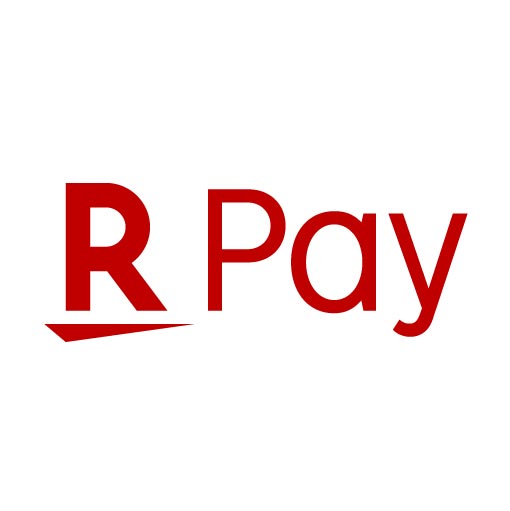楽天の各種サービスで使っているアカウントをそのまま利用でき、他のサービスで貯めたポイントを使うことも可能な楽天ペイ。新規登録方法やクレジットカードの登録方法、店舗での使い方を解説する。
楽天ペイに新規登録する
アプリを起動すると、楽天のログイン画面が表示される。楽天市場などですでに利用しているアカウントを使う場合は、メールアドレスとパスワードを入力して「ログイン」をタップする。なお、初回のみ電話番号の認証を行う必要がある。
新たに楽天アカウントを作成する場合は、「楽天会員に登録」をタップして必要事項を入力しよう。
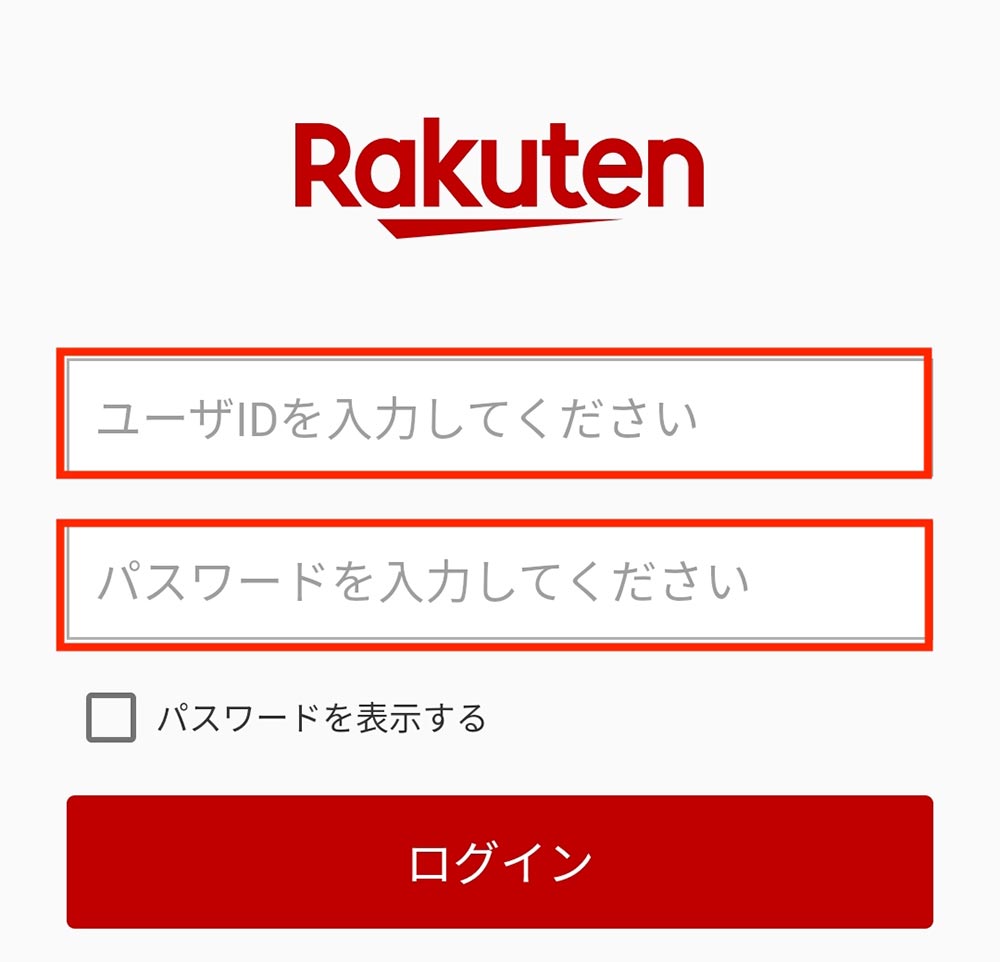
(Image:pay.rakuten.co.jp)
楽天のアカウントをすでに所有していれば、そのアカウントでログインするのがスムーズだ
クレジットカードや銀行口座を登録する
楽天アカウントに登録しているクレジットカードがある場合は、登録済みのカードをそのまま使うことが可能だ。複数のカードを登録している場合は、「お支払い先」をタップして、使用するカードを選択できる。
新しいカードを登録する場合は、この画面で「+新しいカードを登録」をタップする。楽天会員のログインページが開くので、楽天アカウントでログインし、会員情報ページからカードの登録を行おう。
また、楽天ペイで登録できる銀行口座は、楽天銀行に限られる。すでに口座を持っている場合は、「お支払い元の設定」画面の「楽天キャッシュ」に口座が自動で表示される。
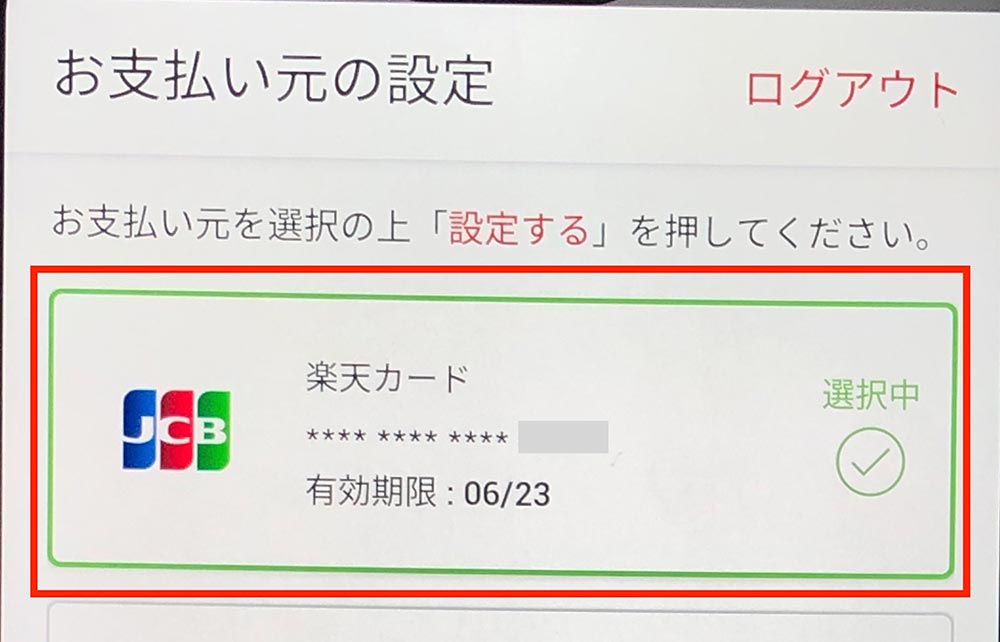
(Image:pay.rakuten.co.jp)
楽天市場などで普段使用しているカードをそのまま使える
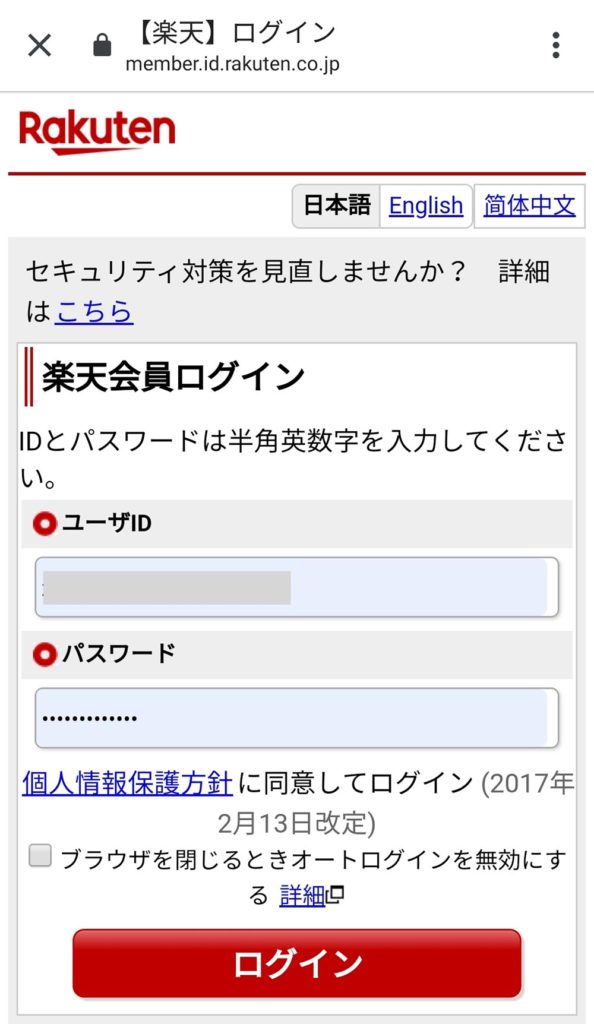
(Image:pay.rakuten.co.jp)
新しいカードを登録する場合は、楽天アカウントで再度ログインしよう
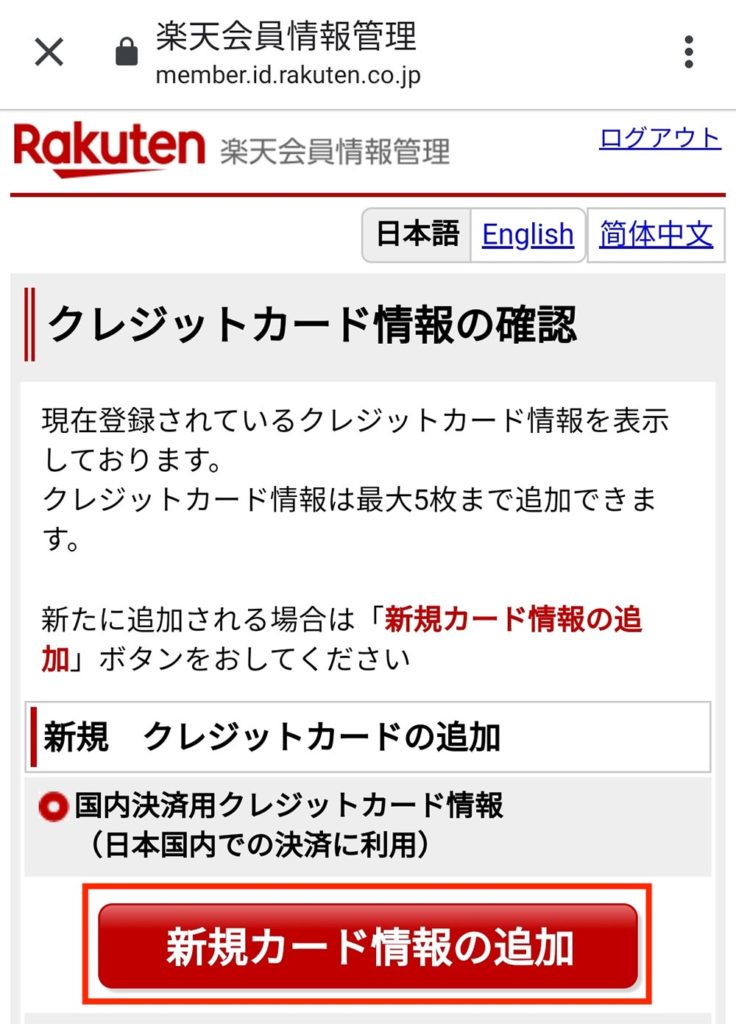
(Image:pay.rakuten.co.jp)
「クレジットカード情報の確認」画面で「新規カード情報の追加」をタップしてカード情報を登録する
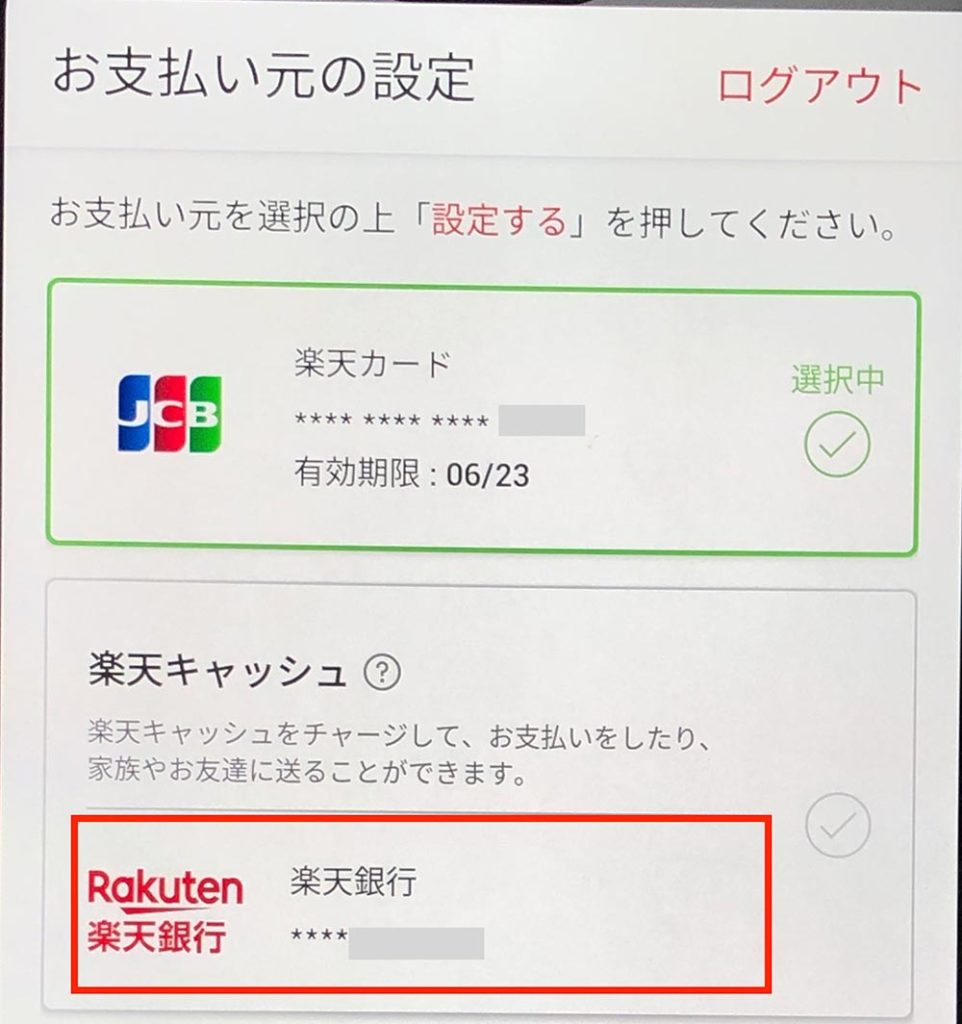
(Image:pay.rakuten.co.jp)
楽天銀行の口座から残高をチャージして使うことも可能
楽天ペイを利用する方法
楽天ペイを店頭で利用するときは、ホーム画面の「コード・QR払い」をタップして、表示されるバーコードをレジで提示する。
自分でQRコードを読み取るタイプの店舗の場合は、「QR読み取り」をタップしてQRコードを読み取った後、金額を入力して、支払いを完了する。
いずれの場合も、「すべてのポイント/キャッシュを使う」を選択状態にすることで、楽天の他のサービスで貯めたポイントを支払いに使うことが可能だ。
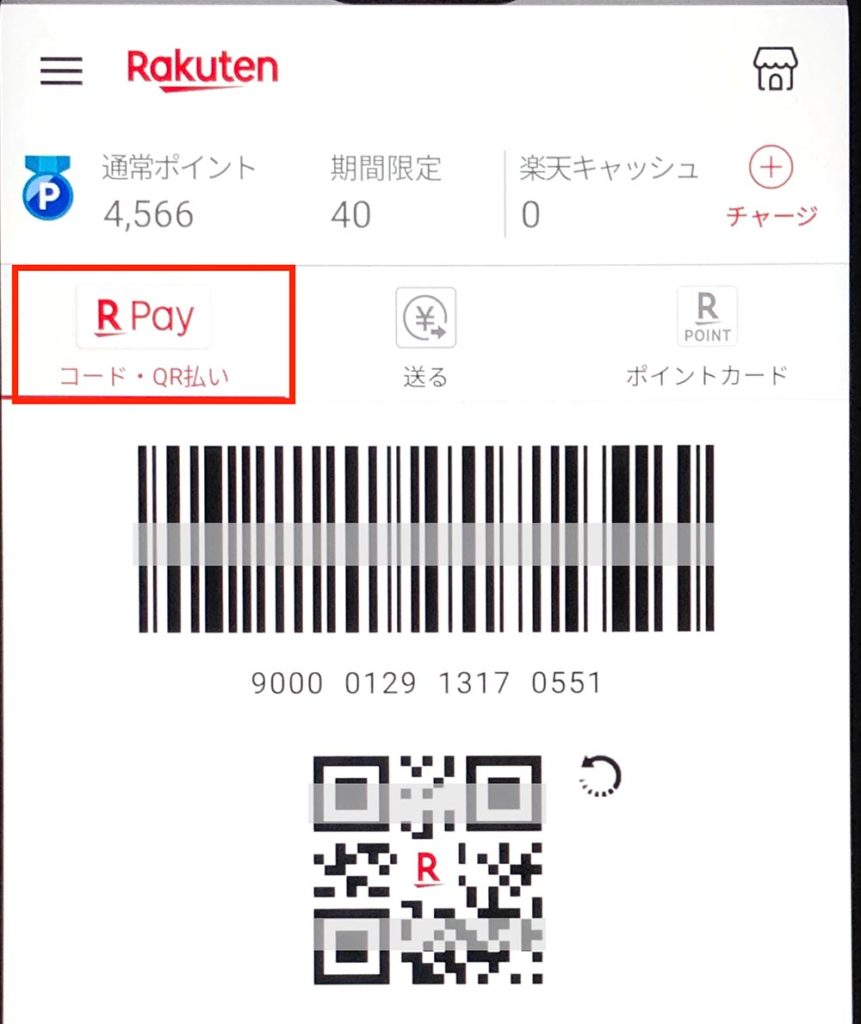
(Image:pay.rakuten.co.jp)
「コード・QR払い」の画面に表示されるバーコードをレジで読み取ってもらう
楽天ペイは、すでに楽天のサービスを利用している人なら、改めてカードの登録などをする必要がなく、すぐに使える点が魅力だ。また、ネットショッピングなどで貯めたポイントを利用できることもメリットだろう。
※サムネイル画像(Image:StreetVJ / Shutterstock.com)